
Innehåll
- Alternativ 1: Slå på ficklampoläget med den snabba växeln
- Steg för steg instruktioner:
- Alternativ 2: Använd en dedicerad app
- Steg för steg instruktioner:
- Alternativ 3: Använd Google Assistant
- Steg för steg instruktioner:
- Alternativ 4: Använd en gest (endast för OnePlus-enheter)

Blixtsmodulen på de flesta smartphones är inte bara användbar för att ta bilder under svagt ljus. Det kan också fungera som en ficklampa. Detta är praktiskt i många olika situationer, till exempel när du har svårt att låsa upp ytterdörren sent på kvällen eller letar efter något i ett mörkt rum.
Men hur exakt kan du slå på ficklampoläge för din Android-enhet? Det finns fler sätt än en att göra det på - vissa är specifika för vissa smartphones. Du kommer att vara klar att tänka dig nästa gång du kommer sent sent från en fest med ficklampalternativna nedan.
- 5 Android-inställningar som du bör ändra
Alternativ 1: Slå på ficklampoläget med den snabba växeln
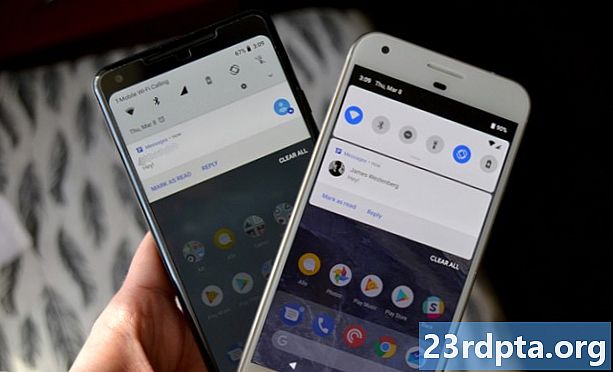
Google introducerade en ficklampa att växla med, som finns i snabbinställningarna. För att få åtkomst till det, allt du behöver göra är att dra ner meddelandefältet, hitta väljaren och trycka på den. Ficklampan tänds omedelbart, och när du är klar med det trycker du bara på ikonen igen för att stänga av den.
Alla nuvarande smartphones bör ha den här funktionen, men i det sällsynta fallet att din inte bara använder något av de andra alternativen nedan.
Steg för steg instruktioner:
Steg 1: Dra ner meddelandefältet genom att skjuta fingret ner från toppen av skärmen.
Steg 2: Hitta ficklampan och slå på den för att slå på ficklampoläget. Det är allt!
Alternativ 2: Använd en dedicerad app
Det är mycket möjligt att du har en ficklampa-app förinstallerad på din enhet med tillstånd från tillverkaren, men om du inte gör det måste du ladda ner en från Google Play Store. Oroa dig inte, de flesta är gratis och du har många olika alternativ att välja mellan.
Det finns gott om appar där ute. Tur för dig, det kommer inte att behöva söka efter rätt i ett hav av alternativ, eftersom vi redan har gjort det åt dig! Titta bara på länken nedan för att se de 10 bästa Android-ficklampa-apparna runt.
- 10 bästa Android-ficklampa-appar utan extra behörigheter
Steg för steg instruktioner:
Steg 1: Hitta ficklampa-appen som passar dig.
Steg 2: Ladda ner appen från Google Play Store
Steg 3: Öppna appen och tända dig.
Alternativ 3: Använd Google Assistant
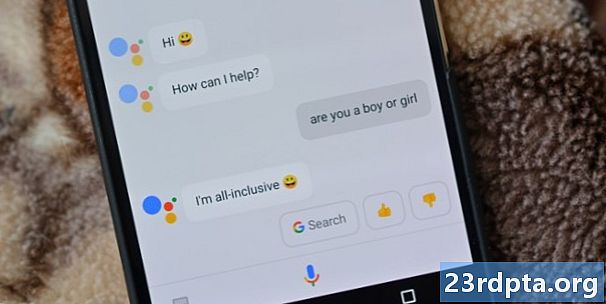
Google Assistant debuterade tillbaka i oktober 2016 på Pixel-smartphones och låter dig interagera med din enhet med röstkommandon. Det är tillgängligt på alla smartphones som körs och över och är tillräckligt smart för att spela den musik du vill, ge dig en väderuppdatering och naturligtvis slå på ficklampoläget.
För att starta Assistant, tryck bara på hemknappen så kommer den att dyka upp på skärmen. Sedan säger du bara något som "Okej, Google, slå på ficklampan" och vänta på att den digitala assistenten gör sin magi. När du inte behöver använda det längre, säger du bara: "Okej, Google, stäng av ficklampan."
Om du tycker att det är konstigt att prata med din telefon kan du också ge dina kommandon skriftligen till Assistant. Öppna det bara, tryck på tangentbordssymbolen i det nedre vänstra hörnet och skriv in "slå på ficklampan."
Steg för steg instruktioner:
Steg 1: Tryck länge på hemknappen för att starta Google Assistant.
Steg 2: Säg: "Okej, Google, slå på ficklampan."
Alternativ 4: Använd en gest (endast för OnePlus-enheter)

Om du äger en OnePlus-enhet är processen att slå på ficklampan extremt enkel och snabb. Allt du behöver göra är att rita bokstaven V på skärmen med fingret medan den är avstängd. Men innan du kan göra det måste du aktivera funktionen genom att gå till inställningsmenyn.
Steg 1: Öppna inställningsmenyn på din OnePlus-enhet.
Steg 2: Klicka på "Gester."
Steg 3: Aktivera alternativet "Växla ficklampa".
Steg 4: När den är aktiverad, rita bara en V på skärmen med fingret medan den är avstängd.
Oavsett vilket alternativ du väljer är det en bris att slå på ficklampan. Vilken använder du?


